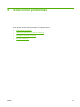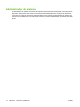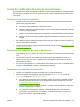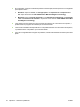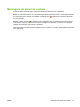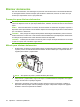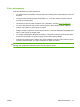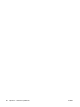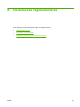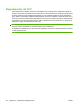HP CM8060/CM8050 Color MFP with Edgeline Technology - Guia do usuário
Listas de verificação de solução de problemas
Se o dispositivo não estiver respondendo corretamente, siga as etapas das listas de verificação abaixo.
Se descobrir um problema que você não possa solucionar, contate o administrador do sistema para
obter ajuda.
Problemas com todos os trabalhos
1. Verifique se pelo menos uma luz de status do painel de controle está acesa. Se nenhuma luz
estiver acesa, siga estas etapas:
a. Pressione o botão ligar/desligar no painel de controle.
b. Verifique o interruptor geral de alimentação no canto posterior direito do dispositivo. Verifique
se está na posição de ligado.
c. Verifique o cabo de alimentação para ver se está bem conectado em ambas as extremidades.
d. Verifique a fonte de alimentação, ligando o dispositivo diretamente na parede ou em outra
tomada.
2. Se o dispositivo estiver recebendo energia mas não responder, verifique os cabos. Verifique se o
cabo de rede está bem conectado.
3. Verifique se há mensagens na linha de status do painel de controle. Consulte
Mensagens do painel
de controle na página 77.
Problemas com trabalhos de cópia e digitalização
1. Para trabalhos de cópia, verifique se o papel está carregado na bandeja que você está tentando
usar.
2. Se você estiver tentando usar o alimentador de documentos, tente digitalizar do vidro. Se o
trabalho for concluído com êxito, o problema está no alimentador de documentos. Contate o
administrador do sistema.
3. Se você não puder digitalizar com o alimentador de documentos ou do vidro, o problema está no
mecanismo de digitalização. Contate o administrador do sistema.
Problemas com trabalhos de impressão
1. Verifique se o papel está carregado na bandeja que você está tentando usar.
2. Imprima uma página de configuração. Na tela inicial, toque em Administração. Toque em
Informações e depois em Página de configuração.
a. Se a página de configuração não for impressa, verifique se há papel na bandeja. Verifique
também o painel de controle para ver se a página atolou dentro do dispositivo. Consulte
Eliminar atolamentos na página 78.
Se a bandeja tem papel e a página não atolou, o problema está no hardware do dispositivo.
Contate o administrador do sistema.
b. Se a página de configuração for impressa, o hardware do dispositivo está imprimindo
corretamente. O problema está no computador, no driver da impressora, na rede ou no
programa de software. Siga a próxima etapa.
PTWW Listas de verificação de solução de problemas 75